Cum să treceți în Excel – 3 moduri!
Este posibil să fim despăgubiți pentru achiziționarea oricăruia dintre produsele prezentate pe această pagină – ne ajută să menținem luminile aprinse 🙂
Împărtășirea este grijulie!
Formatare cu linie adaugă o linie prin mijlocul conținutului celulei. Veți dori să vă deplasați în Excel pentru a tăia textul, numerele sau caracterele.
Acest lucru ar putea fi pentru lucruri precum să arate că elementele dintr-un dolist au fost finalizate sau să simbolizeze conținutul celulei nu sunt relevante pentru mult timp.
3 moduri în care puteți face o verificare în Excel
1. Găsiți formatarea eliminată în panglica Excel
Puteți găsi opțiunea de formatare eliminată în panglica Excel. Se află în fila Acasă, în secțiunea Font.
Asigurați-vă că este selectat conținutul pe care doriți să-l ștergeți. Apoi, faceți clic pe mica săgeată din colțul din dreapta jos al secțiunii Font pentru a deschide opțiunile Formate celule.
În secțiunea Efecte, selectați Strikethrough. Faceți clic pe OK.
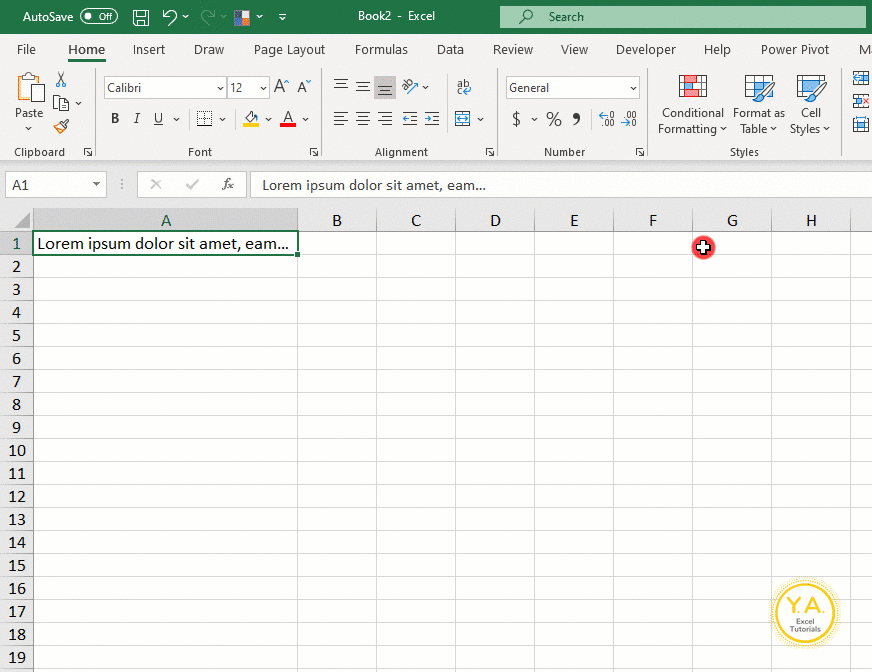
2. Faceți clic dreapta și selectați Formatarea celulelor pentru a tăia conținutul celulei
De asemenea, puteți accesa formatarea Strikethrough făcând clic dreapta pentru a selecta Formatarea celulelor.
Cu conținutul pe care doriți să-l selectați, faceți clic dreapta și selectați Formatare celule.
La fel ca înainte, selectați Strikethrough din secțiunea Efecte. Faceți clic pe OK.
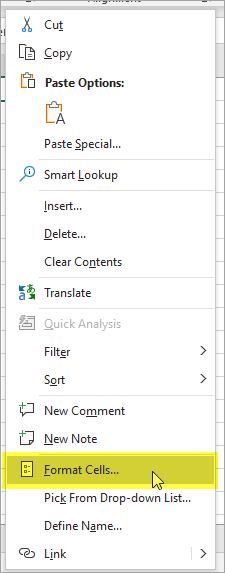
3. Utilizați comanda rapidă de la tastatură Excel: Ctrl + 5
Nici măcar nu trebuie să vă mutați mâinile de la tastatură pentru a crea un efect de eliminare în Excel.
Pur și simplu selectați conținutul pe care doriți să îl tăiați și apăsați Ctrl + 5 pe tastatură.
IMPORTANT: Faceți acest lucru folosind numerele de pe partea superioară a tastaturii. Dacă aveți un bloc numeric, nu va funcționa pentru această comandă rapidă.

Sfat bonus: doar o parte a celulei directă
Nu este necesar pentru a aplica Strikethrough la toate conținutul din celula (celulele) dvs.
Pentru a tăia numai unele dintre conținuturile din celula:
- Plasați cursorul pe celulă cu conținutul pe care doriți să-l tăiați
- Fie folosiți F2 pentru a intra în celulă sau, din bara de formule, selectați doar porțiunile pe care doriți să le barați. ol>

Tăiați o parte a celulei în Excel FYI, aceasta a fost creată folosind versiunea desktop a Excel-ului în Microsoft 365.
Partajarea este îngrijitoare!
